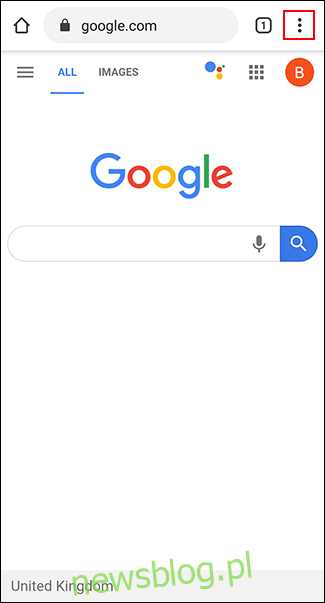Jeśli nie możesz odczytać tekstu na stronach internetowych, może być konieczne powiększenie. Niestety nie każda witryna na to pozwala. Na szczęście możesz zmusić przeglądarkę internetową do powiększenia niektórych witryn, jeśli zajdzie taka potrzeba.
Zarówno Chrome, jak i Firefox na Androida umożliwiają wymuszenie powiększenia dzięki wbudowanym funkcjom ułatwień dostępu w obu przeglądarkach. Możesz także użyć wbudowanych funkcji ułatwień dostępu Androida, aby zamiast tego zwiększyć ogólny rozmiar tekstu lub powiększyć ekran.
Spis treści:
Włącz Force Zoom w Chrome na Androida
Google Chrome to domyślna przeglądarka na większości urządzeń z Androidem. Aby włączyć wymuszone powiększanie w Chrome, otwórz aplikację na swoim urządzeniu z Androidem, a następnie dotknij ikony menu z pionowym wielokropkiem w prawym górnym rogu.
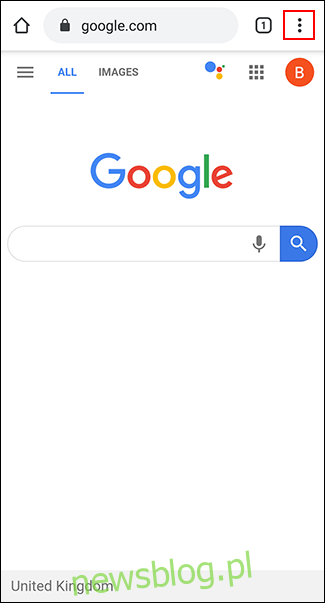
W menu rozwijanym wybierz opcję „Ustawienia”.
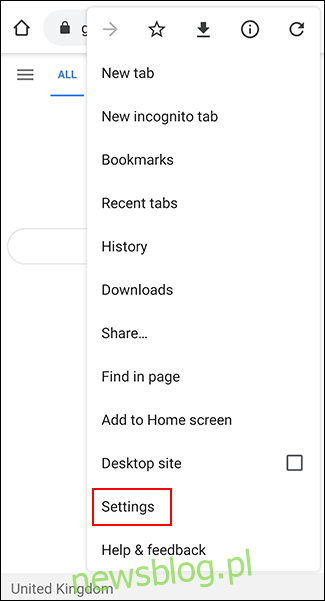
W menu „Ustawienia” przewiń w dół i kliknij „Ułatwienia dostępu”, aby otworzyć menu ułatwień dostępu Chrome.
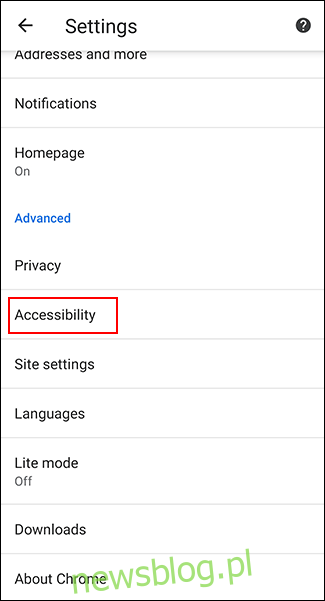
Kliknij pole wyboru „Wymuś włączenie powiększenia”, aby je włączyć. Jeśli wolisz, możesz również zmodyfikować suwak „Skalowanie tekstu”, aby zwiększyć ogólny rozmiar tekstu na dowolnych stronach internetowych.

Po włączeniu opcji „Wymuś włączenie powiększenia” Chrome umożliwia teraz powiększanie dowolnej witryny, w tym dowolnej witryny, która ogranicza powiększanie. Aby powiększyć, zsuń palce do wewnątrz ekranu.
Włącz Force Zoom w Firefoksie na Androidzie
Firefox jest popularną alternatywną przeglądarką na Androida i, podobnie jak Google Chrome, pozwala również ominąć ograniczenia powiększania, aby umożliwić powiększenie dowolnej strony internetowej.
Zacznij od otwarcia aplikacji Firefox na swoim urządzeniu z Androidem, a następnie dotknij ikony menu z pionowym wielokropkiem w prawym górnym rogu.
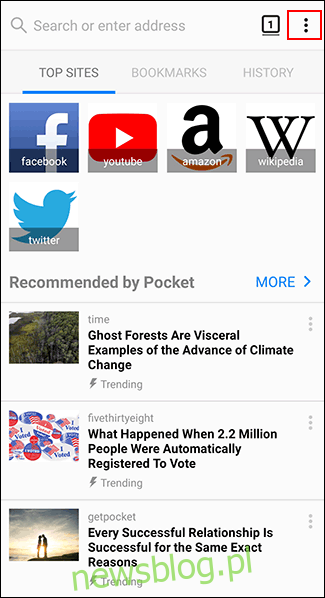
Z listy rozwijanej wybierz „Ustawienia”, aby wejść do menu ustawień Firefoksa.
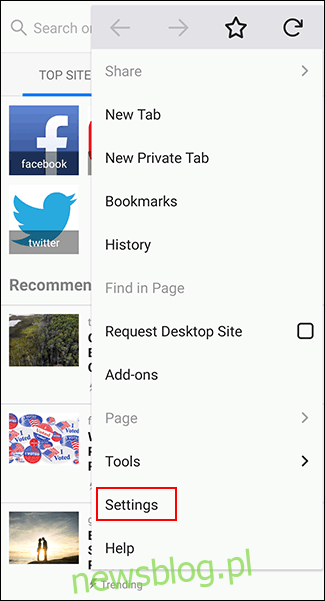
Stąd dotknij „Dostępność”, aby uzyskać dostęp do menu dostępności Firefoksa.
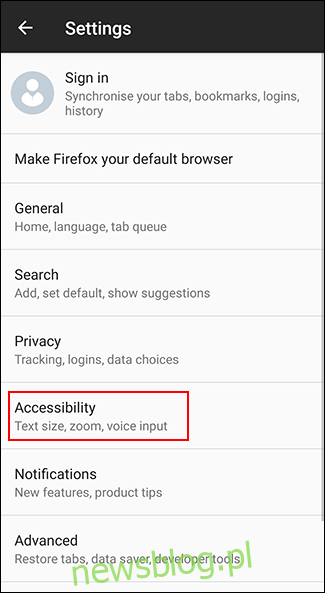
Stuknij przełącznik obok opcji „Zawsze włączaj powiększenie”, aby ją włączyć.
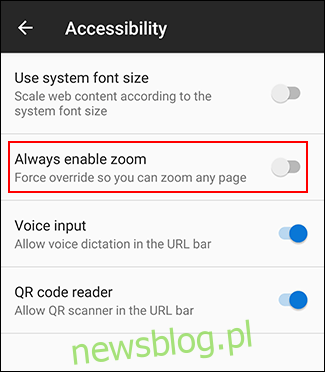
Po włączeniu tej funkcji możesz przetestować wymuszone powiększanie w dowolnej witrynie, która ją blokuje. Przy włączonym „Zawsze włączaj powiększenie”, Firefox zawsze będzie ignorował żądanie, aby zapobiec powiększaniu.
Podobnie jak w przypadku przeglądarki Chrome, zsuń palce do wewnątrz ekranu, aby powiększyć widok w przeglądarce Firefox na Androida.
Zwiększanie rozmiaru tekstu i włączanie powiększenia ekranu w systemie Android
Android ma inne opcje ułatwień dostępu dla użytkowników, których możesz użyć, aby ułatwić czytanie małego tekstu w witrynach internetowych. Powiększanie ekranu pozwala zwiększyć rozmiar dowolnego tekstu wyświetlanego na urządzeniu z systemem Android. Możesz także użyć powiększenia ekranu, aby szybko powiększyć dowolną aplikację na ekranie.
Z powodu problemu fragmentacji systemu Android te kroki mogą się różnić w zależności od producenta urządzenia i wersji Androida. Te kroki zostały przetestowane na urządzeniu Samsung z systemem Android 9 Pie.
Zacznij od uzyskania dostępu do ustawień urządzenia z szuflady aplikacji lub przesuń palcem w dół, aby uzyskać dostęp do obszaru powiadomień i dotknij ikony koła zębatego w prawym górnym rogu.
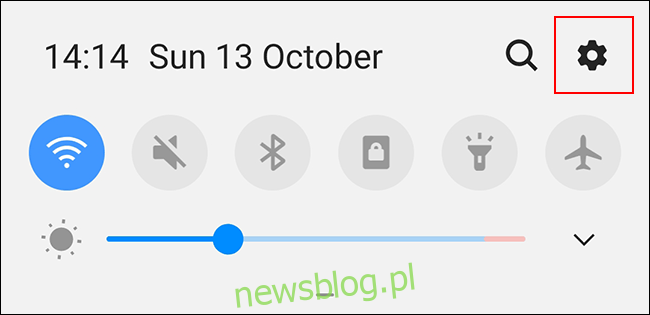
W menu ustawień urządzenia z Androidem dotknij „Ułatwienia dostępu”, aby otworzyć menu ułatwień dostępu w Androidzie.
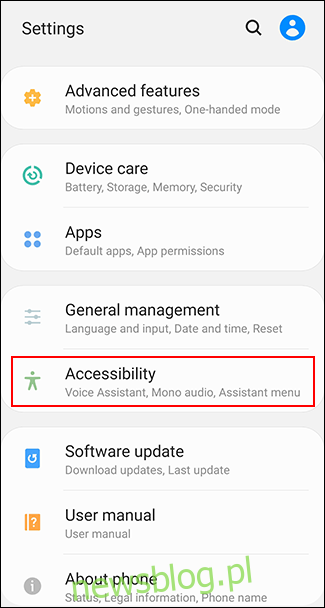
Zwiększanie rozmiaru tekstu na ekranie
Aby zwiększyć rozmiar tekstu na ekranie, musisz włączyć funkcję widoczności w menu „Dostępność”.
Twoje menu „Ułatwienia dostępu” może wyglądać inaczej w zależności od urządzenia i wersji Androida. Właściciele urządzeń Samsung powinni zamiast tego wybrać opcję „Ulepszenia widoczności”. Inni właściciele urządzeń z Androidem powinni kliknąć menu „Rozmiar wyświetlacza”.
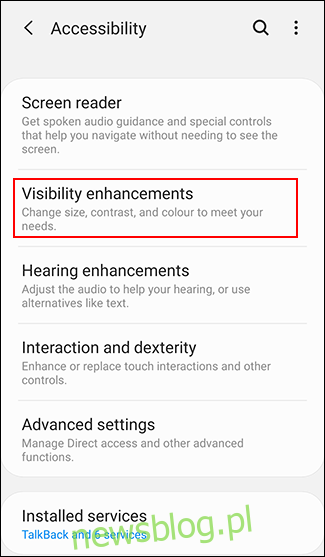
W menu „Ulepszenia widoczności” na urządzeniach Samsung stuknij przycisk „Powiększenie ekranu”.
Inni właściciele urządzeń z Androidem mogą pominąć ten krok.
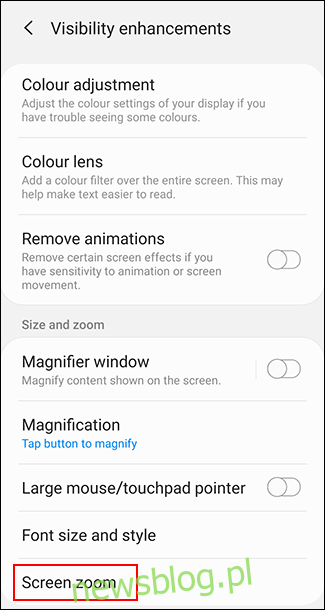
Palcem przesuń suwak na dole ekranu w prawo, aby zwiększyć rozmiar tekstu.
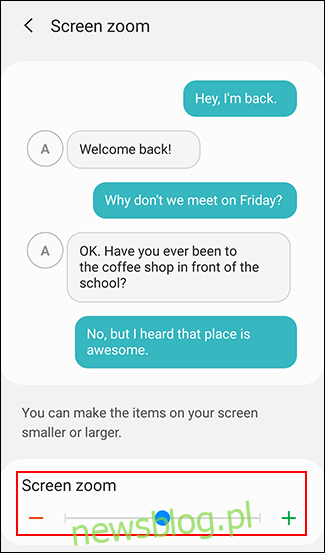
Zwiększy to rozmiar tekstu na Twoim urządzeniu, w tym tekstu wyświetlanego na stronach internetowych w wybranej przeglądarce internetowej, ułatwiając czytanie.
Włączanie powiększenia ekranu
Możesz także włączyć powiększanie ekranu jako alternatywę dla metody powiększania ekranu. Umożliwia to dotknięcie przycisku (lub trzykrotne dotknięcie ekranu), aby powiększyć dowolną używaną aplikację, w tym wybraną przeglądarkę internetową.
W menu „Dostępność” właściciele Samsungów powinni wybrać opcję „Ulepszenia widoczności”. Inni właściciele urządzeń z Androidem powinni zamiast tego wybrać „Powiększenie”.
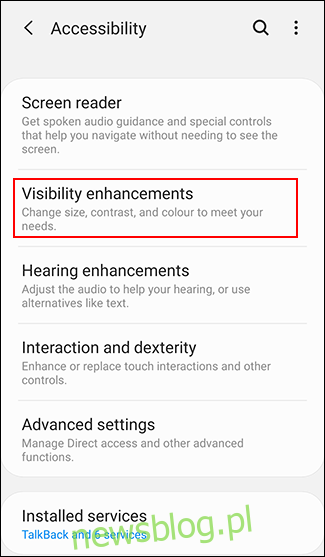
W menu „Ulepszenia widoczności” firmy Samsung wybierz „Powiększenie”. Właściciele innych urządzeń z Androidem mogą pominąć ten etap.
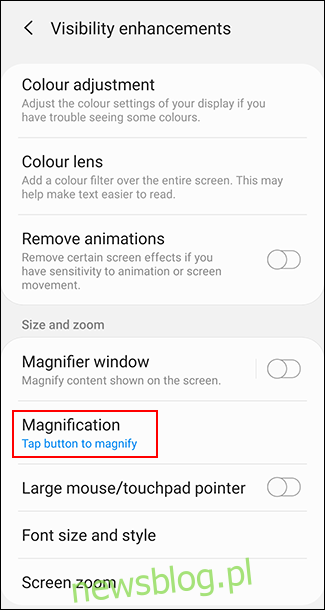
Wybierz „Dotknij przycisku, aby powiększyć” na urządzeniach Samsung lub „Powiększ za pomocą skrótu” na innych urządzeniach z Androidem.
Jeśli wolisz, możesz też wybrać opcję trzykrotnego dotknięcia.
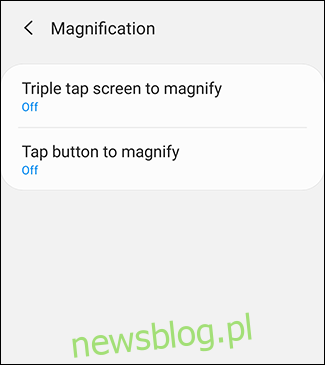
Włącz metodę trzykrotnego powiększania lub metodę skrótu powiększania, stukając przełącznik w pozycję „Wł.” W odpowiednich menu.
Jeśli wolisz, możesz również włączyć obie opcje.
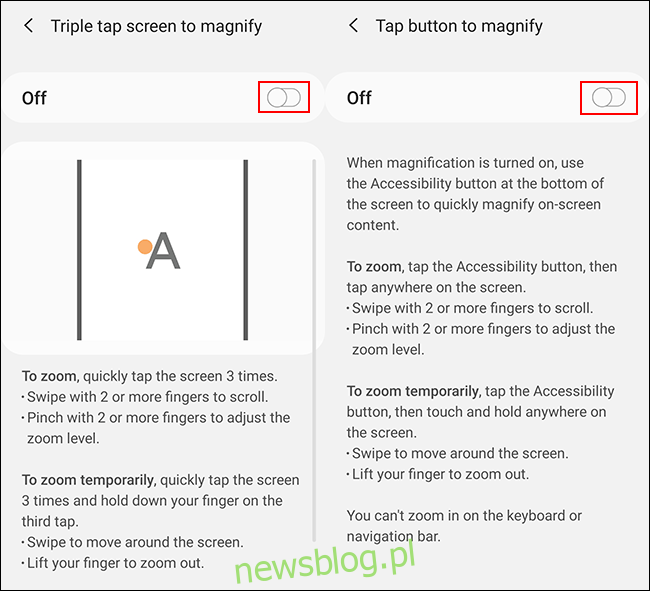
Po włączeniu powiększania ekranu przełącz się na przeglądarkę internetową z systemem Android. Stuknij ikonę ułatwień dostępu na dolnym pasku nawigacji lub trzykrotnie dotknij ekranu, w zależności od włączonej metody.
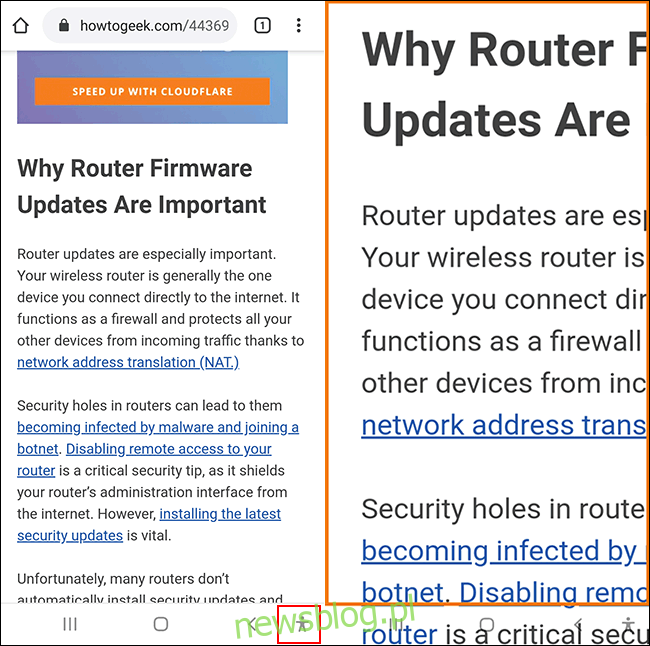
Następnie możesz poruszać się palcem po powiększonym ekranie. Dotknij trzykrotnie ekranu lub ponownie naciśnij przycisk ułatwień dostępu, aby przywrócić go do normalnego stanu.